
Mark Lucas
0
1688
116
Opdateret af Christian Cawley den 30. marts, 2017
Har du brug for at oprette forbindelse til din computer eksternt? Måske er du i et andet rum og har brug for at hente en fil derfra - så længe du er på det samme netværk, skal dette være let at gøre, uanset hvilket operativsystem du bruger.
Mange Linux-brugere ser SSH som deres fjernforbindelse Begyndervejledning til opsætning af SSH på Linux og test af din opsætning Begyndervejledning til opsætning af SSH på Linux og test af din opsætning Uden tvivl er en af de vigtigste Linux-værktøjer at lære, SSH, da du kan kontrollere en anden maskine, som om du sad direkte på den. Vi tager dig gennem en grundlæggende installation. valg af værktøj, men hvis du foretrækker en grafisk brugergrænseflade (GUI) frem for kommandolinjen, skal du ikke bekymre dig: Ubuntu giver også en mulighed for dig.
Brug af Ubuntu Remote Desktop giver dig total kontrol over dit skrivebord fra enhver anden computer: Linux, macOS eller Windows. Du kan se hvad der er på den skærm og være i stand til at bevæge musen og endda skrive! Bedst af alt er, at funktionen er indbygget i operativsystemet som standard, så du behøver ikke at installere en ting.
Lad os tjekke det ud!
Tænd Ubuntu Remote Desktop
Kort sagt kan det ikke være lettere at slå Ubuntu's version af Remote Desktop til. Du behøver ikke at installere en ting: alt hvad du har brug for er indbygget. Klik Søg og gå ind desktop-deling, klik derefter på Desktop-deling. Du får et simpelt vindue med indstillinger.
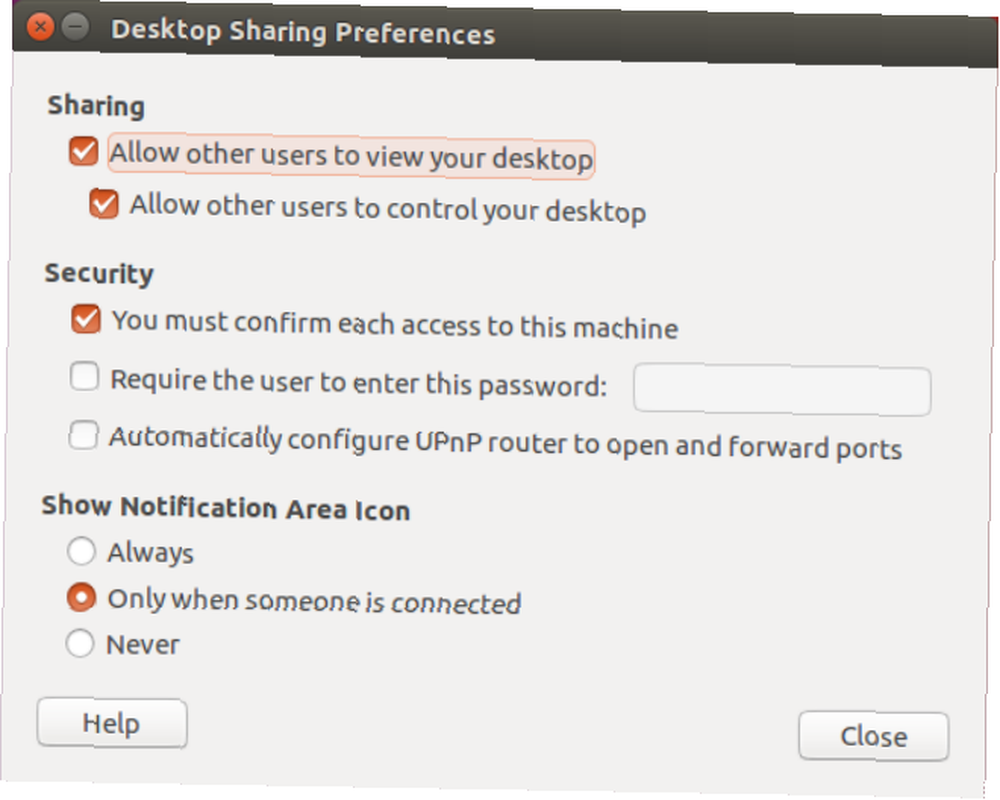
Bare tjek Tillad andre brugere at se dit skrivebord mulighed. Hvis du vil have andre brugere til at kunne kontrollere din computer, skal du også klikke på Tillad andre brugere at kontrollere dit skrivebord knap.
Dette vindue giver dig også et par sikkerhedsindstillinger. Det anbefales stærkt, at du aktiverer en adgangskode, men i det mindste skal du indstille den, så enhver, der opretter forbindelse til din maskine, har brug for din tilladelse, før du fortsætter.
Så snart du aktiverer fjernforbindelse, får du besked om din IP-adresse Sådan spores en IP-adresse til en pc og hvordan finder du din egen Sådan spores en IP-adresse til en pc og hvordan finder du din egen Ønsker at se IP adresse på din computer? Måske vil du opdage, hvor en anden computer ligger? Der findes forskellige gratis værktøjer, der fortæller dig mere om en computer og dens IP-adresse. på det lokale netværk. Skriv dette ned.
Ubuntu's remote desktop-teknologi er baseret på den eksisterende VNC-standard. Dette betyder, at du kan oprette forbindelse til et Ubuntu-fjernskrivebord ved hjælp af en hvilken som helst VNC-klient. Der er mere end et par VNC-klienter rundt, så hvis du har en favorit på en hvilken som helst platform, kan du bruge det til at oprette forbindelse til Ubuntu allerede. Du kan også bruge VNC (såvel som SSH) til at oprette forbindelse til en Raspberry Pi-computer VNC, SSH og HDMI: Tre muligheder for at se din Raspberry Pi VNC, SSH og HDMI: Tre muligheder for at se din Raspberry Pi Raspberry Pi er en bemærkelsesværdig lille computer, men det kan være tidskrævende at konfigurere den og tilslutte den til din skærm. .
Hvis du ikke har en favorit, skal du fortsætte med at læse; finder du en, når du er færdig.
Opretter forbindelse fra Ubuntu / Linux
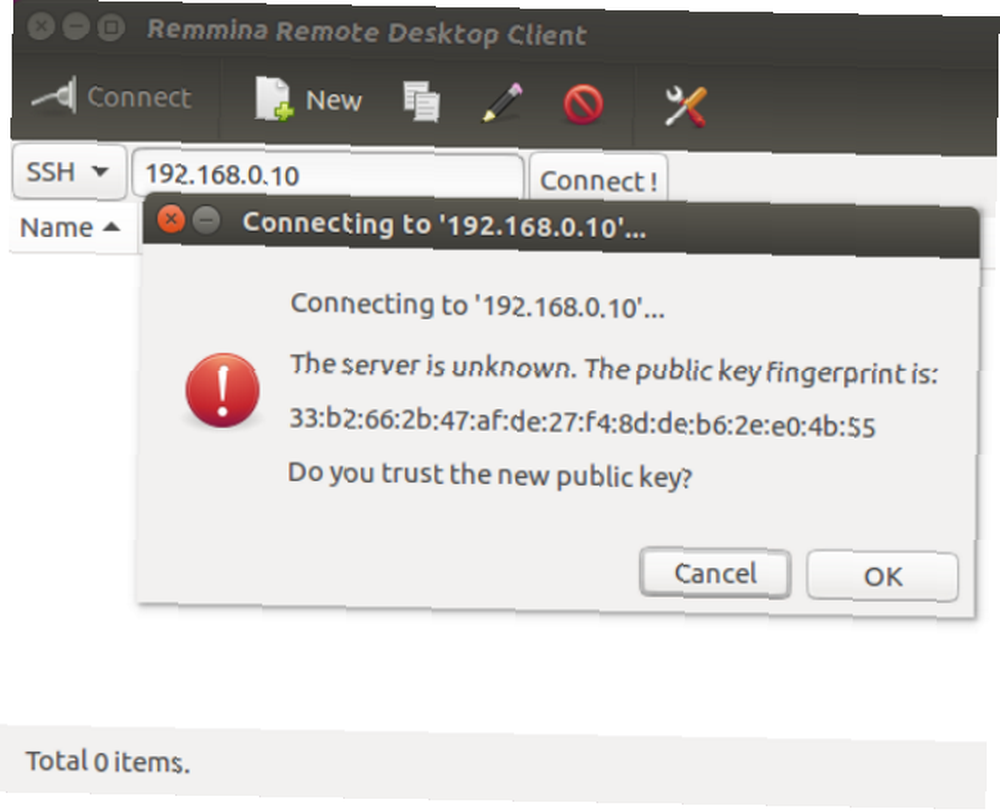
Ubuntu, og de fleste Linux-distributioner, leveres som standard en fremragende VNC-kompatibel visning af fjernskrivebord.
Du kan finde dette program ved at klikke på Søg og ind fjern. Det første resultat, Remmina Remote Desktop Client er det værktøj, du har brug for. Indtast her IP-adressen for en enhed på dit netværk. VNC, SSH, RDP og NX er alle forbindelsesprotokoller, du kan bruge her, via rullemenuen til venstre. (Hvis du opretter forbindelse via SSH, ser du en skærm som den ovenfor; klik på OK for at fortsætte, hvis du er glad for, at målcomputeren er sikker.)
Når du tilføjer enheder, gemmes de på listen, så du hurtigt kan få adgang til dem i fremtiden.
Brug dette værktøj til at oprette forbindelse til andre Ubuntu-desktops på dit netværk, og du kontrollerer computeren eksternt. Værktøjet kan også bruges til at kontrollere enhver computer, hvor en VNC-klient er installeret.
Opretter forbindelse fra Windows
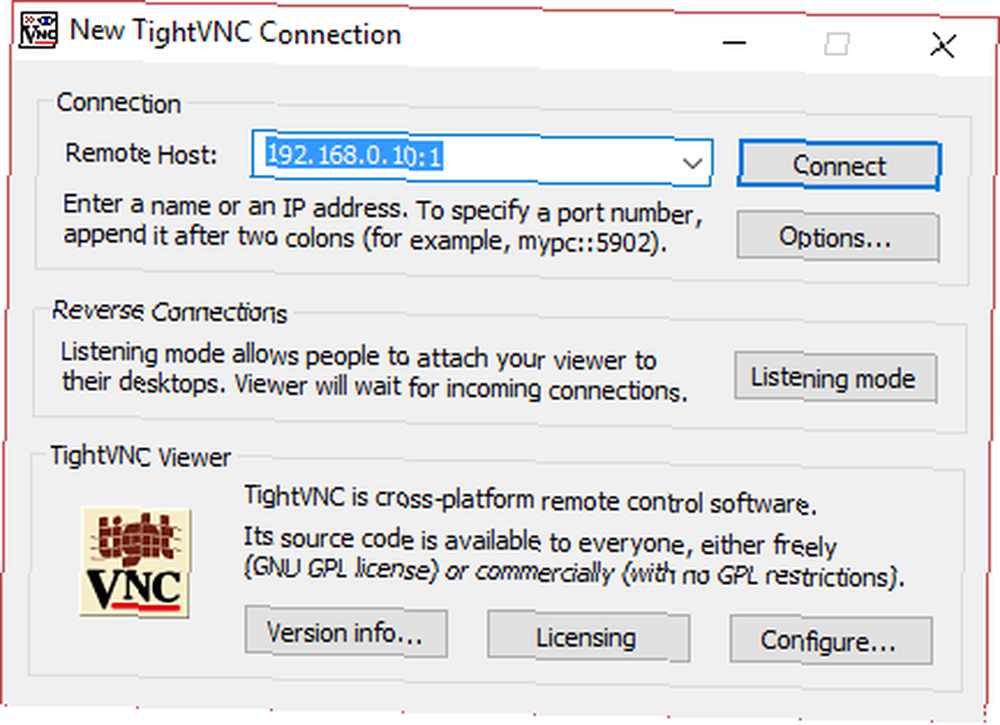
Vil du styre din Ubuntu-computer fra en Windows-computer? Rolig; det er mere end muligt. Du skal bare installere en VNC-klient, såsom TightVNCViewer [No Longer Available], på din Windows-computer. Derefter kan du oprette forbindelse til din Ubuntu-maskine ved at indtaste din IP-adresse. Se vores guide om oprettelse af en ekstern desktopforbindelse til Ubuntu fra Windows Sådan etableres ekstern desktopadgang til Ubuntu fra Windows Sådan etableres ekstern desktopadgang til Ubuntu fra Windows Ønsker du fjernadgang til din Ubuntu-hjemmecomputer fra et andet sted? Her er, hvordan du eksternt får adgang til Ubuntu fra Windows. for alle detaljer.
Opretter forbindelse fra macOS
Mac-brugere, der ønsker at oprette forbindelse til deres Ubuntu-maskiner, skal bruge det indbyggede VNC Viewer-værktøj. Igen, tilslutning til din Ubuntu-maskine er et simpelt spørgsmål om at indtaste din IP-adresse, men hvis du leder efter nogle dybdegående oplysninger om brug af VNC på en Mac, skal du tjekke Jacksons artikel om let fjernstøttesupport på Mac. Sådan installeres Easy Remote Support på Mac Sådan installeres Easy Remote Support på Mac
Kan du oprette forbindelse væk hjemmefra?
Vil du oprette forbindelse til din Ubuntu-maskine, mens du er væk fra arbejde? Dette er lidt mere vanskeligt, men ikke helt umuligt. Du har brug for en statisk IP eller en dynamisk adresse fra en tjeneste som DynDNS. Jeg kunne komme ind på det her, men jeg har allerede skrevet en artikel om at bruge DynDNS til at oprette forbindelse til din computer hvor som helst med mere end nok information til at komme i gang. Bedst af alt, at denne artikel allerede omhandler VNC i et par eksempler.
For en anden mulighed, se vores sammenligning af Ubuntu og Debian Debian vs. Ubuntu: Bedste Linux Distro til bærbare computere, desktops og servere Debian vs. Ubuntu: Bedste Linux Distro til bærbare computere, desktops og servere Overvejer Linux OS til et nyt projekt? Debian og Ubuntu er gode valg til en Linux-pc, bærbar computer eller server. Men hvilket er bedst? til forskellige anvendelser.
Billedkredit: Minerva Studio via Shutterstock.com











